具体操作如下:
选中“C4:C21”在“数据-数据验证(数据有效性)”,选择自定义,并输入重复项判断公式:=COUNTIF($C$4:$C$21,C4)<2 相信大家对这个都比较理解。(下图 3 处)
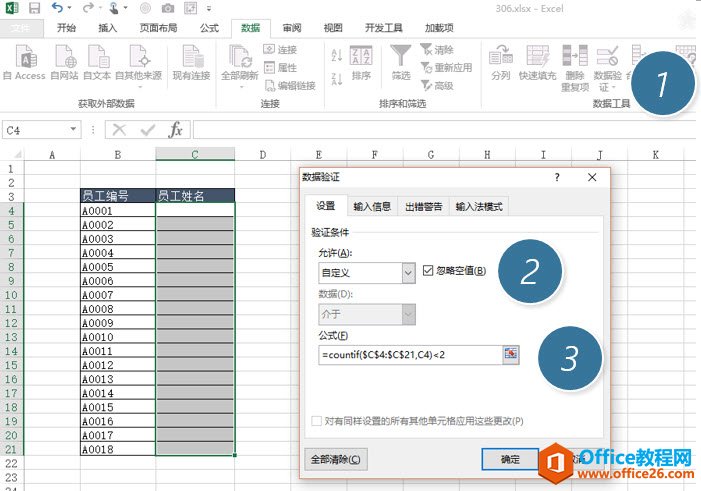
但这里有个问题,只能进行“单条件”的设置?如何设置限制单元格的输入位数呢?
如果在自定义中输入公式 =len(C4)<5 注意C4 是工姓名的起始位置。Len函数是返回C4单元格的内容长度。如果小于5,才允许写入该单元格。(下图 4 处)
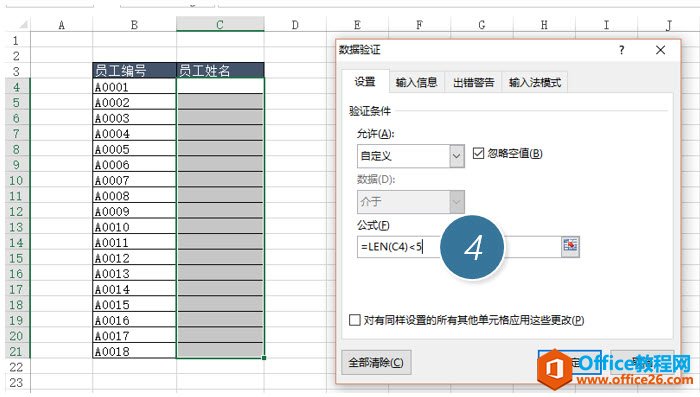
接下来重点来了,数据有效性不能像条件格式那样叠加上去,也就是说不能对一个单元格同时设置两个数据有效性,这可如何是好呢?而且工作中确实存在多条件的数据有效性的情况。这个是时候就需要另外一个函数来帮忙,那就是and() 函数。利用and() 把多个条件“联系”起来。
具体操作如下:
Excel单元格内如何换行,这几招快拿小本本记下来
Excel单元格如何换行?我们在日常的数据统计中经常会遇到的问题。我们会遇到单元格太小导致输入的内容无法显示的情况。是不是苦恼?其实我们可以通过自动换行的方式将数据在单元格中以
在自定义的公式中输入 :=AND(COUNTIF($C$4:$C$21,C4)<2,LEN(C4)<5)=TRUE
当AND中的两个条件都满足,就是=TRUE的时候,才允许单元格填写内容。(如下图 5 处)
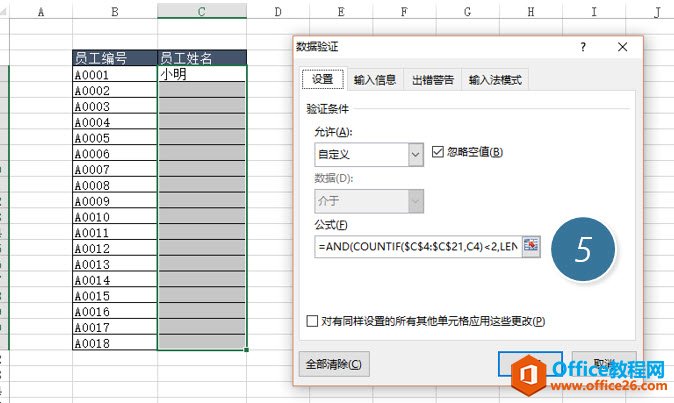
赶紧来看看设置完毕后的效果:
名字重复。
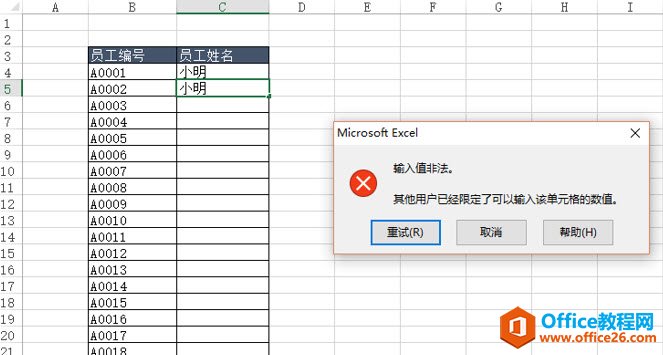
来看看位数限制效果:
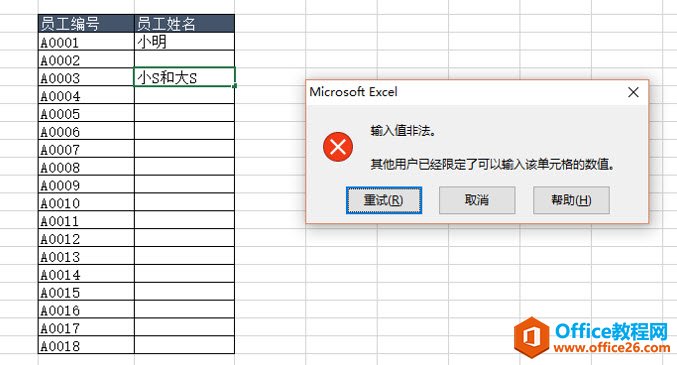
总结:通常数据有效性利用单条件或者是系统设置就可以搞定,但有特殊需求的数据有效性就需要函数组合的方法来实现。尤其是AND() OR() 这里的函数起到了关键性作用。
Excel求和怎么做?五招教你轻松搞定
Excel求和怎么做?有时候我们在工作和生活中需要对一些数据进行汇总,来使我们的数据更加清楚,提高我们的办工效率。那么怎么对Excel里面的数据求和呢?相信大家都很想知道有哪些方法可






